在现实工作或生活当中经常会遇到此问题。有可能你是需要两台电脑连局域网互传文件,用于两台连脑联网打游戏,或别的,总之两台电脑连接局域网应该还是很常用的需要,怎么搞咧?下面,小编给大家介绍两台电脑连接局域网的步骤。
有用户提出两台电脑怎么连接局域网的问题,其实最简单的方法无疑是直接使用网线连接两台计算机,没有那么复杂的,那么两台电脑怎么连接局域网?下面,小编给大家带来了两台电脑连接局域网的图文。
两台电脑怎么连接局域网
开始,控制面板,弹出控制面板
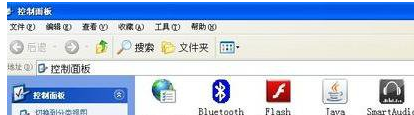
连接局域网电脑图解1
点击“网络连接”
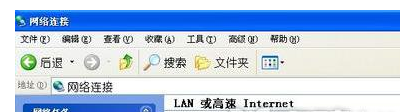
电脑电脑图解2
无线网络连接,右键,选择:属性
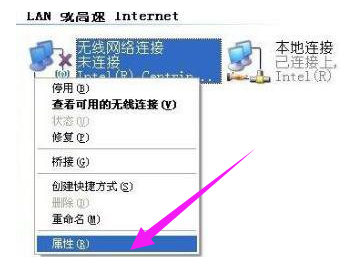
电脑电脑图解3

连接局域网电脑图解4
选择“Internet协议(TCP/IP)”==》点击“属性”
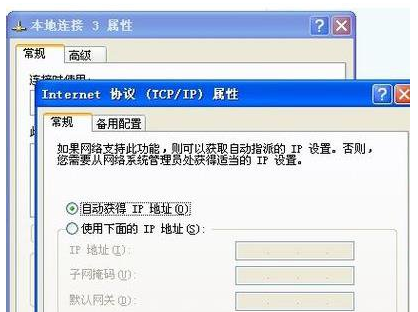
两台电脑电脑图解5
设置:IP 192.168.0.1;掩码 255.255.255.0;网关 192.168.0.1
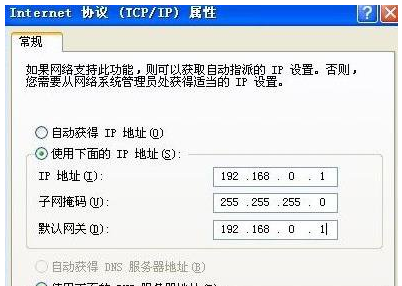
局域网电脑图解6
回到无线网络连接属性界面
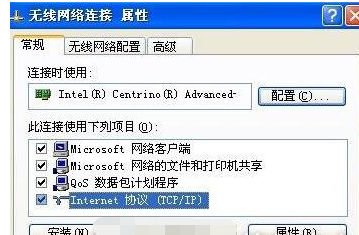
连接局域网电脑图解7
点击“无线网络配置”
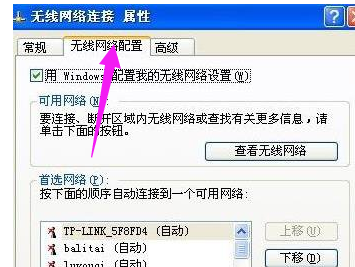
连接局域网电脑图解8
点击“高级”,勾选“仅计算机到计算机(特定)”。步骤1~8在两台电脑上均需要配置
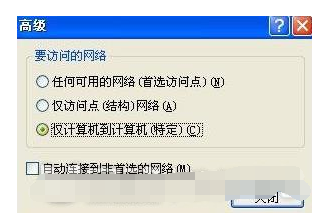
局域网电脑图解9
选择一台机器作为服务器。在无线网络配置页面点击添加
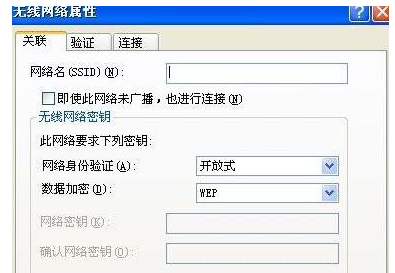
两台电脑电脑图解10
为了局域网的安全,在弹出页面中将"自动为我提供此密钥"前的对勾去掉.然后设置SSID号以及网络密钥(一段16进制的字符,字符必须为0-9或a-f.此组字符需要10位),点击确定之后服务器的设置就已完成。在另一台台机器上搜索无线信号,双击所搜索到的信号,在弹出页面内输入您所设置的密钥后即可完成连接。
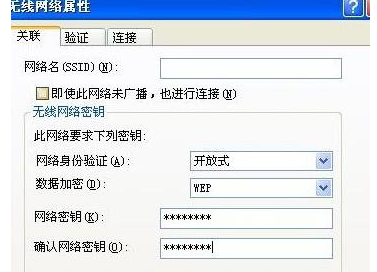
电脑电脑图解11
以上就是两台电脑连接局域网的技巧。





















 1万+
1万+











 被折叠的 条评论
为什么被折叠?
被折叠的 条评论
为什么被折叠?








